登录
- 微信登录
- 手机号登录
微信扫码关注“汇帮科技”快速登录
Loading...
点击刷新
请在微信【汇帮科技】内点击授权
300秒后二维码将过期
二维码已过期,点击刷新获取新二维码
登录
登录
其他登录方式
来源:汇帮科技 修改日期:2025-09-03 10:00
你是不是也遇到过这种情况:拍了个超棒的视频想分享给朋友,结果文件太大,微信发不出去,邮件也传得慢吞吞?或者手机电脑里存了一堆视频,没几天内存就爆满,系统卡到想摔键盘?别急,这不是你一个人的问题!现在视频越来越高清,文件体积也越来越大,确实给我们带来了不少麻烦。
但好消息是——压缩视频其实超简单!不需要你是技术大神,也不用买昂贵的软件,今天我就来给你介绍几种超实用、一学就会的压缩方法。不管你是用电脑还是手机,喜欢在线工具还是安装软件,这里总有一款适合你。而且压缩不等于画质崩坏,选对方法,你完全可以做到“体积小、清晰度还在”。

CompressVideo是一个专门做视频压缩的在线工具,适合不想安装软件、临时处理文件的用户。它支持MP4、MOV、AVI等常见格式,压缩后画质依然保持得不错。
操作步骤:
1. 打开浏览器,搜索“CompressVideo”并进入官网。
2. 点击页面的“Select File”按钮,上传你要压缩的MP4视频。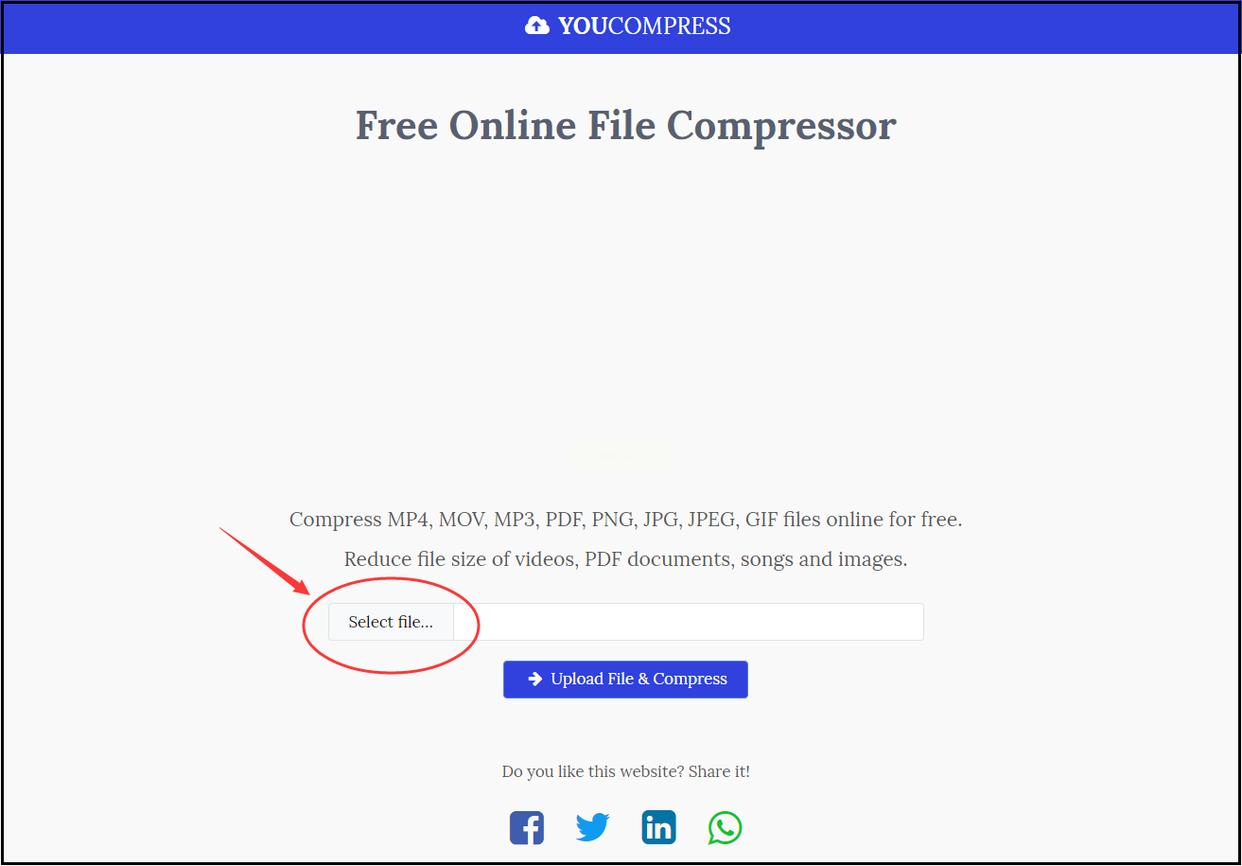
3. 系统会自动处理,你只需等待几秒钟,就可以看到压缩前后的大小对比。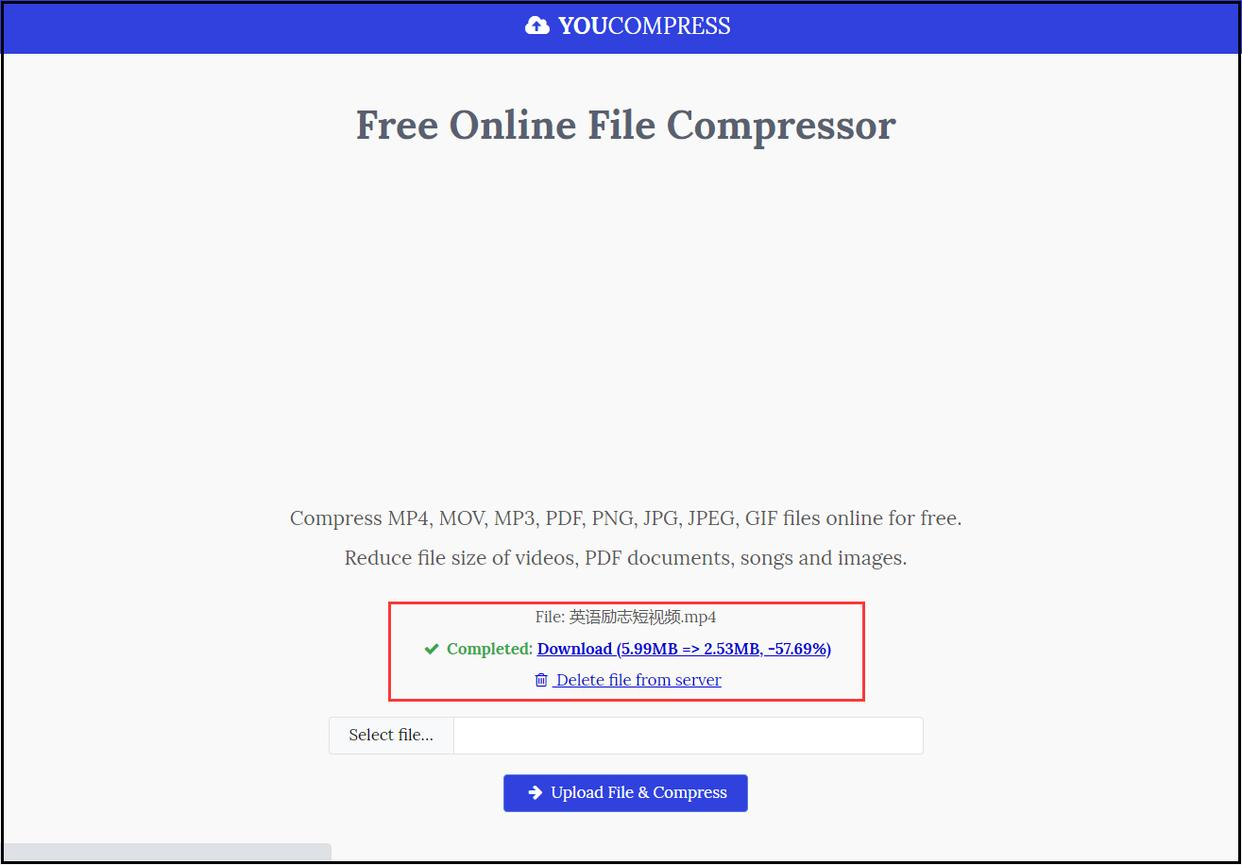
4. 如果满意效果,直接点击下载按钮,把压缩好的视频保存到本地。
如果你希望对压缩过程有更多控制,比如调整码率、分辨率等等,那就强烈推荐你用这个。它的界面很友好,功能也全面,适合有点基础、想要更好效果的用户。
操作步骤:
1. 首先,去官方渠道下载“汇帮超级压缩器”,安装后打开软件,选择“视频压缩”功能。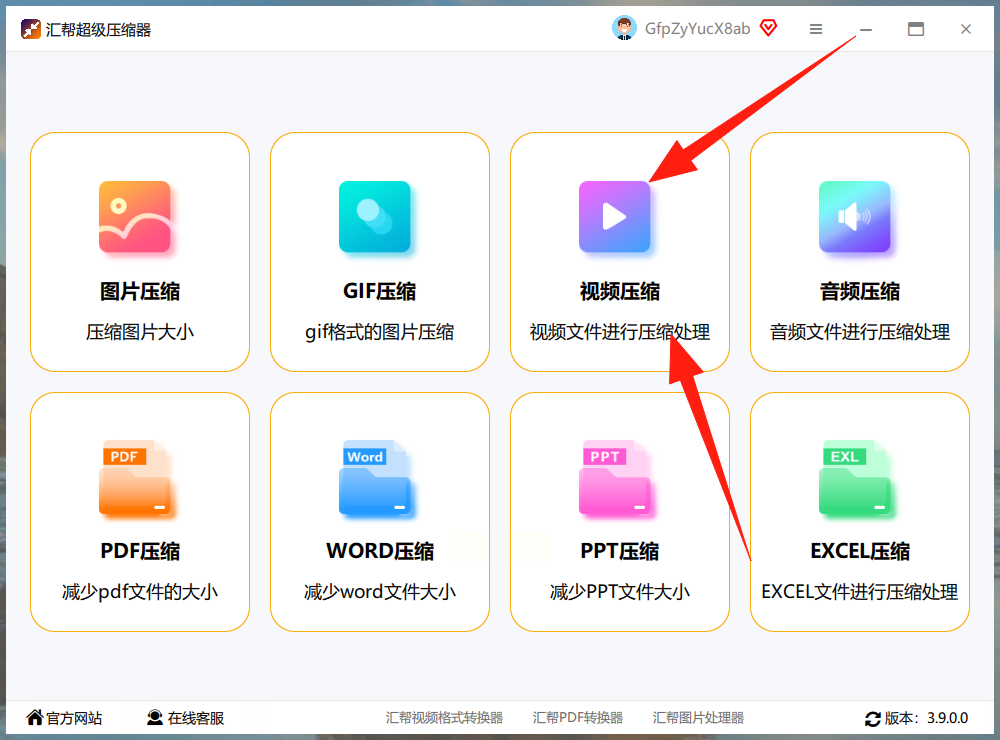
2. 你可以直接拖拽视频文件进去,或者点击上传按钮,它还支持批量处理,特别省事。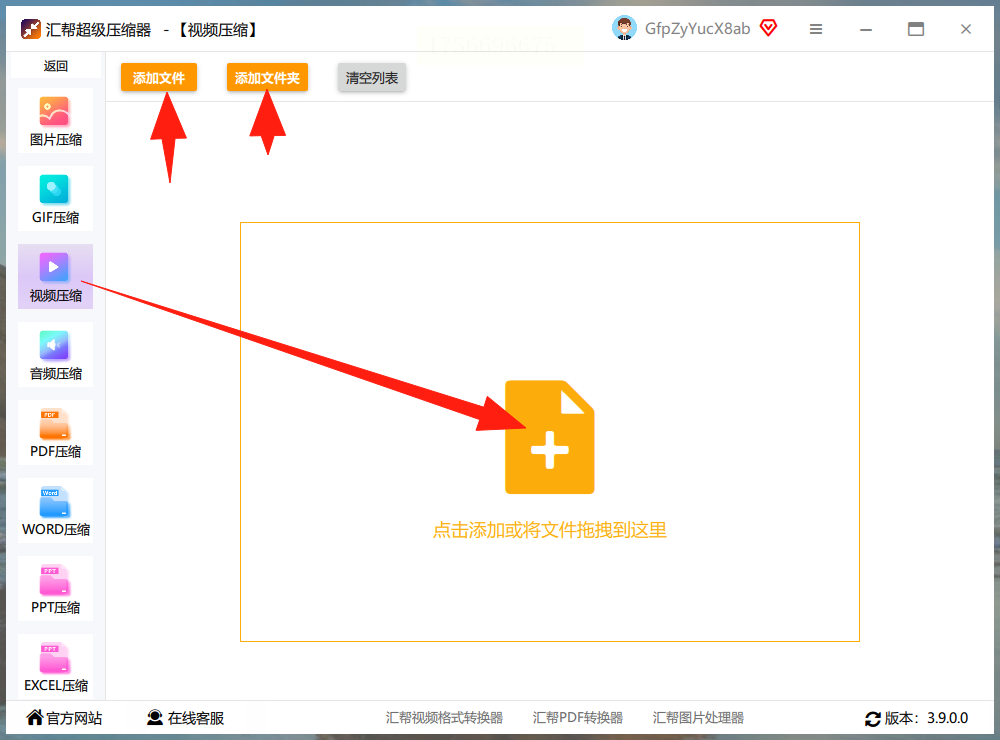
3. 上传后,你会看到下面有很多选项: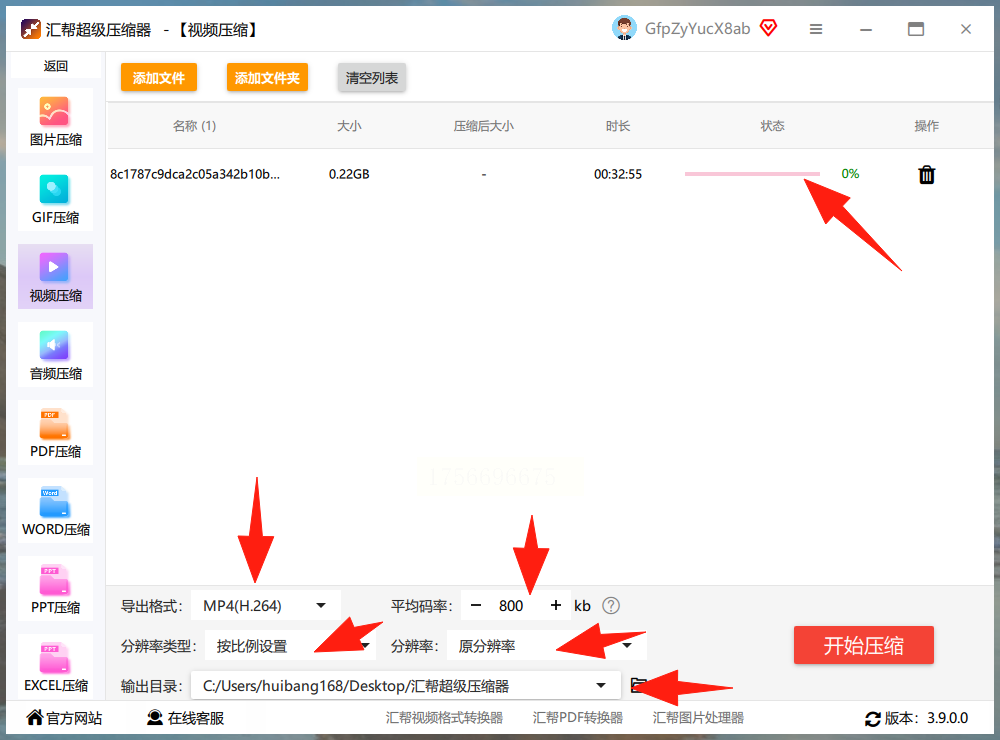
- 导出格式:一般选MP4就行,或者保留原始格式。
- 平均码率:数值越小,文件就越小,但注意别调太低以免模糊。
- 分辨率:可以自定义宽高,也可以选择预设尺寸,降低分辨率能显著减小体积。
- 输出目录:建议选一个你容易找到的文件夹,比如桌面。
4. 设置完成后,点击“开始压缩”,稍等片刻,压缩后的视频就会保存到你指定的位置。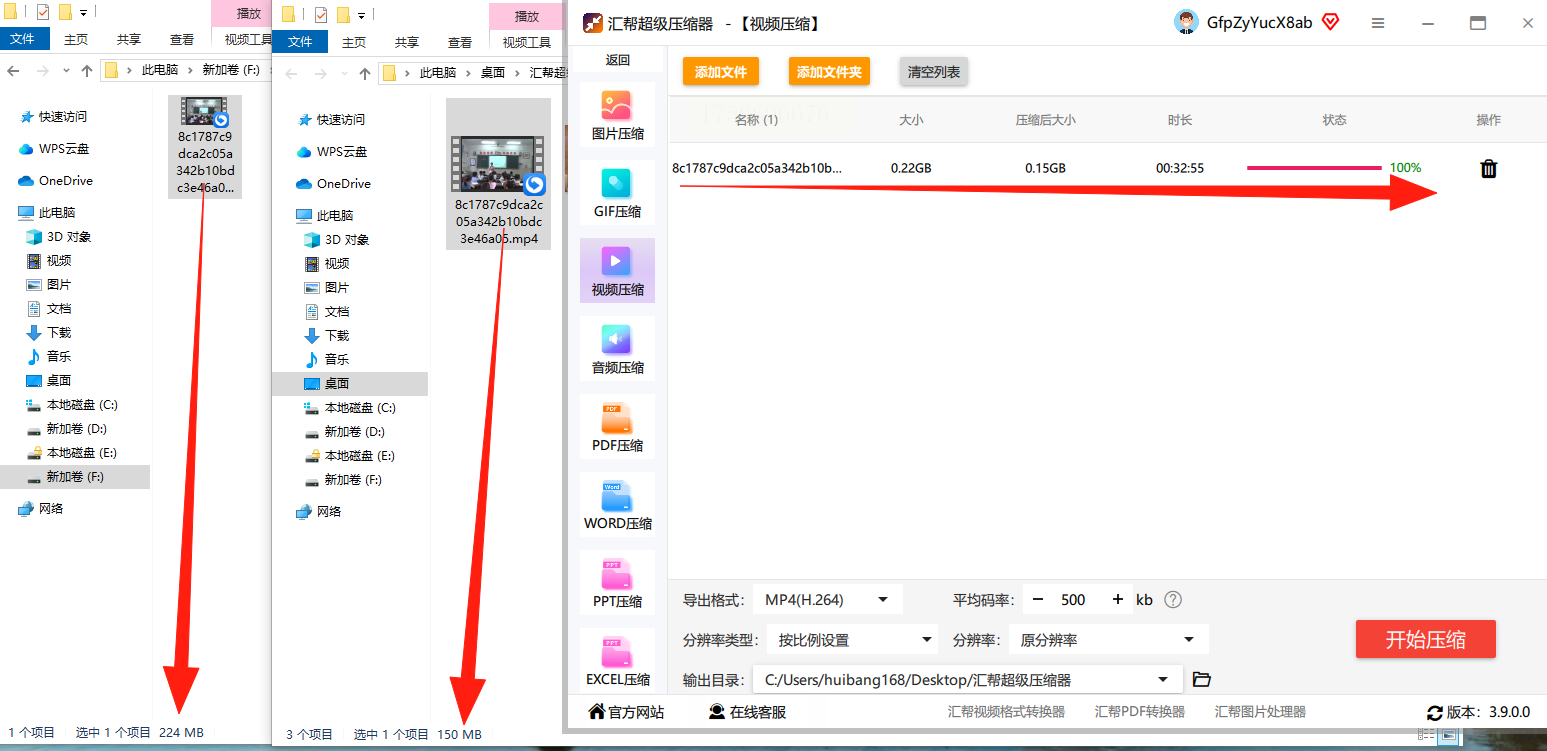
如果你不想安装任何软件,也不想联网,那就可以试试电脑自带的压缩方法。不过要注意,这种方式通常只是把视频打包成zip,并不会真正减小视频体积,但适合快速打包多个文件。
操作步骤:
1. 找到你要压缩的视频文件,右键点击它。
2. 选择“发送到” → “压缩(zipped)文件夹”。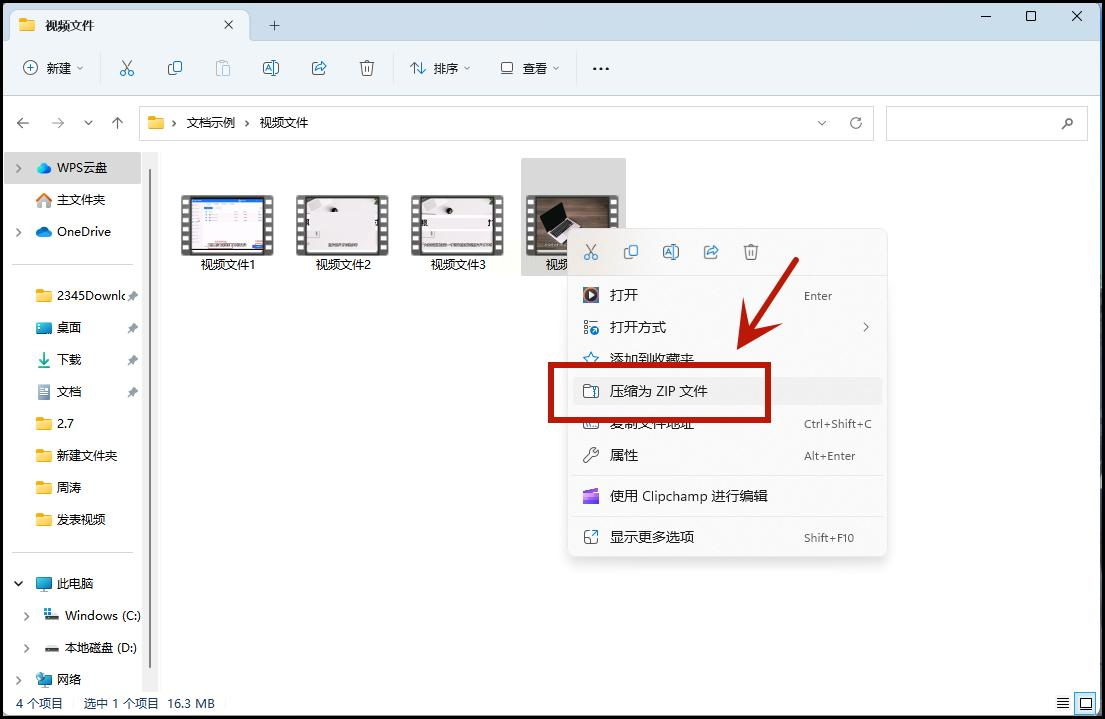
3. 系统会自动生成一个zip包,你可以把这个包传给别人,但对方需要解压才能查看。
RedPanda Compress是另一款轻量级的在线压缩工具,处理速度很快,界面清爽,适合临时急用。
操作步骤:
1. 浏览器搜索“RedPanda Compress”并打开网站。
2. 点击上传区域,选择你要处理的视频文件。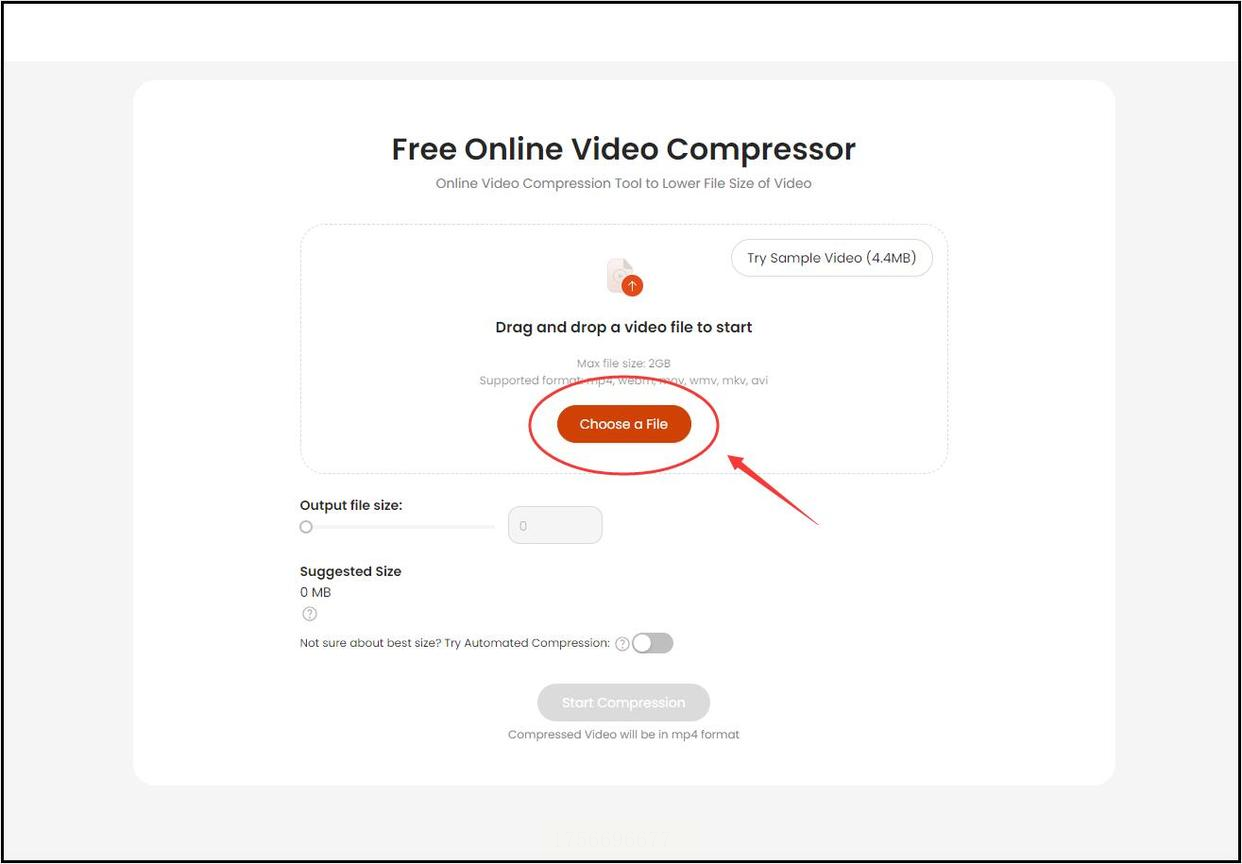
3. 根据需要简单调整压缩参数,比如压缩质量。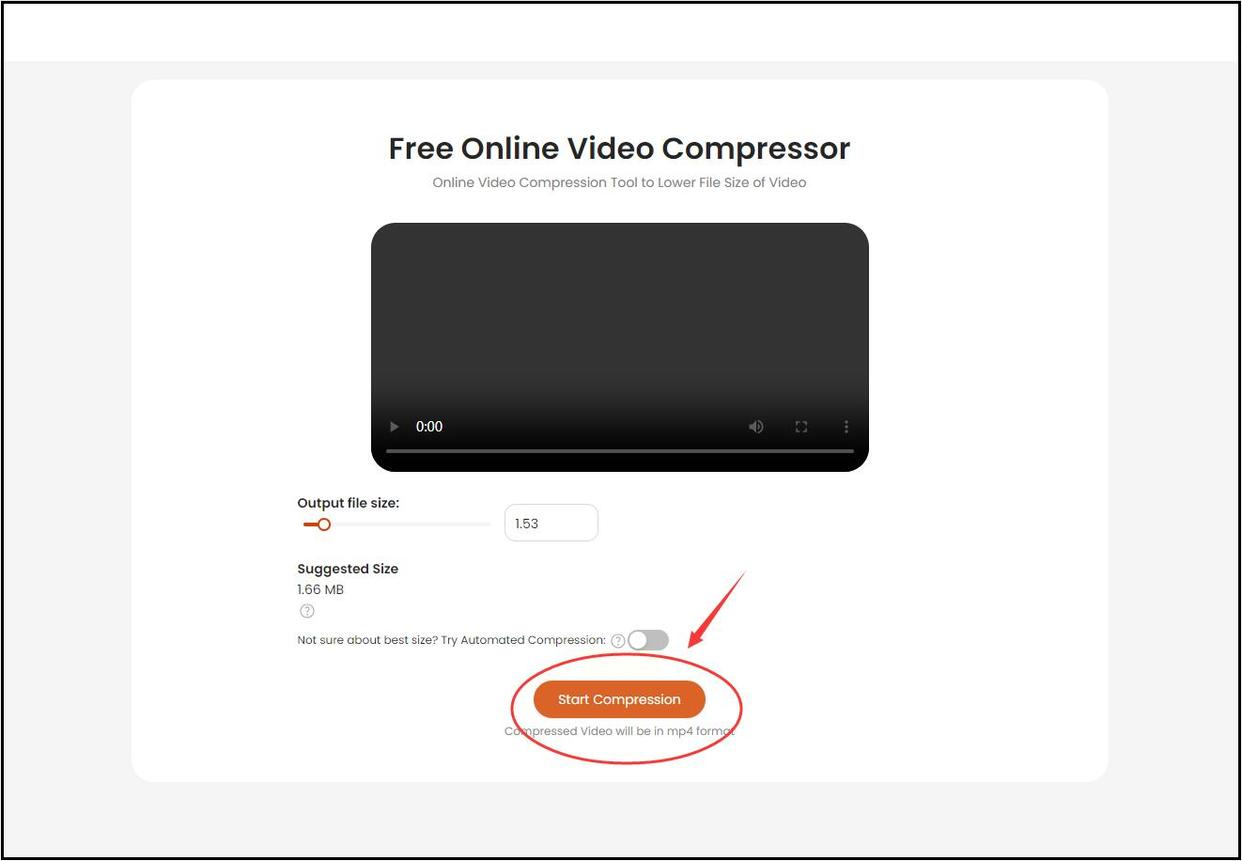
4. 点击“压缩”按钮,等待处理完成,然后下载保存。
如果你除了压缩还想做点简单的剪辑,比如剪掉片段、加个字幕,那这个软件就很适合你。它支持批量压缩,还能同步编辑,非常高效。
操作步骤:
1. 下载并安装“清爽视频编辑”软件,打开后选择“视频压缩”功能。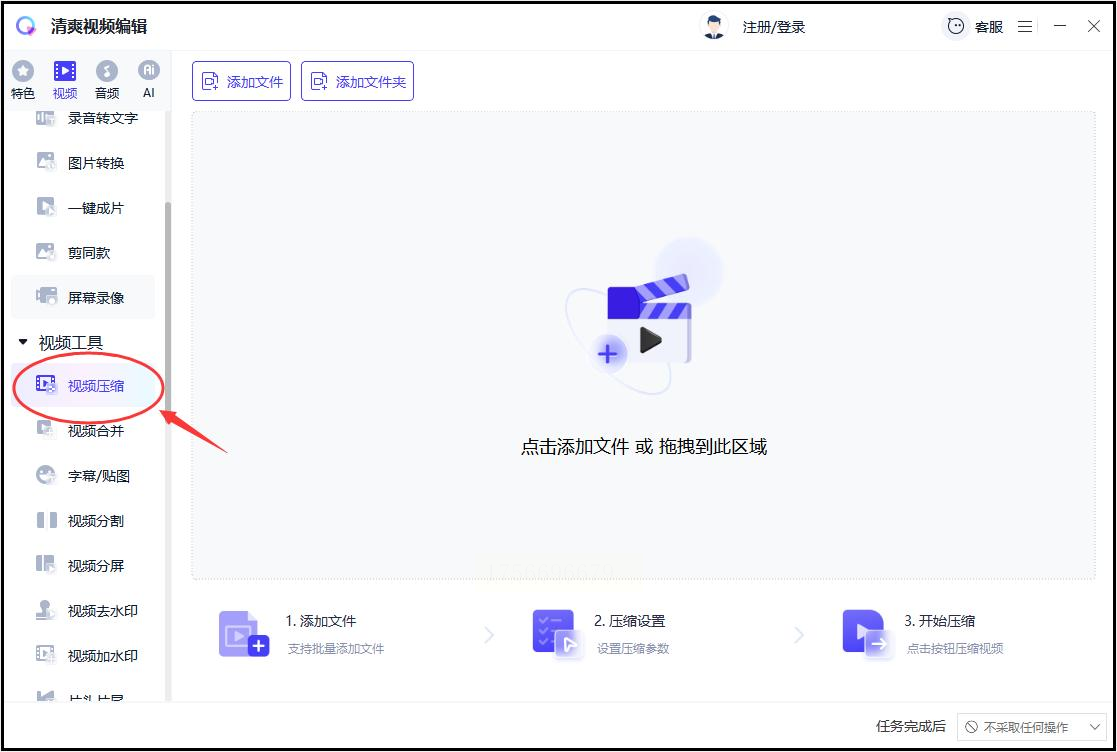
2. 点击添加文件,可以一次选多个视频。
3. 在压缩设置里,调整分辨率、帧率,也可以用滑动条控制压缩强度。
4. 最后点击“全部压缩”,等进度条走完就搞定了。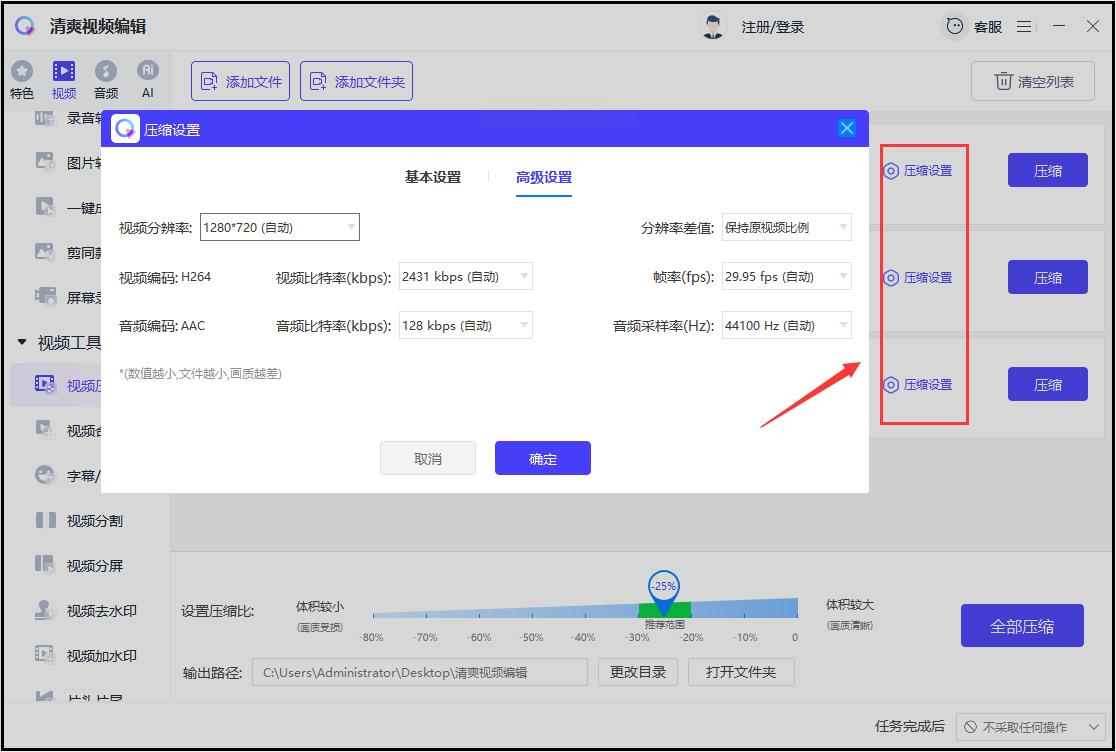
Clipchamp是Windows系统自带的视频工具,既有在线版也能下载安装。它本身是一个剪辑软件,但压缩功能也很方便。
操作步骤:
1. 打开Clipchamp(可以直接网页搜索使用,或从微软商店下载)。
2. 导入你的MP4视频,点击右上角的“导出”按钮。
3. 在导出设置中,选择较低的画质选项,比如480p或720p。
4. 确认后导出视频,系统会自动压缩并提供下载。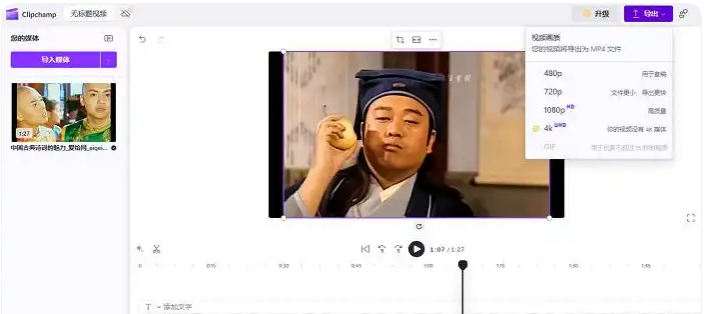
Trias是一个功能比较细致的在线工具,适合那些想要手动调整压缩参数的用户。
操作步骤:
1. 在浏览器中进入Trias官网。
2. 点击“上传文件”或直接拖拽视频到窗口。
3. 选择输出格式(一般用MP4即可),然后进入压缩设置。
4. 你可以选择预设压缩档位,也可以手动调比特率、分辨率等。
5. 点击“开始转换”,处理完成后下载视频。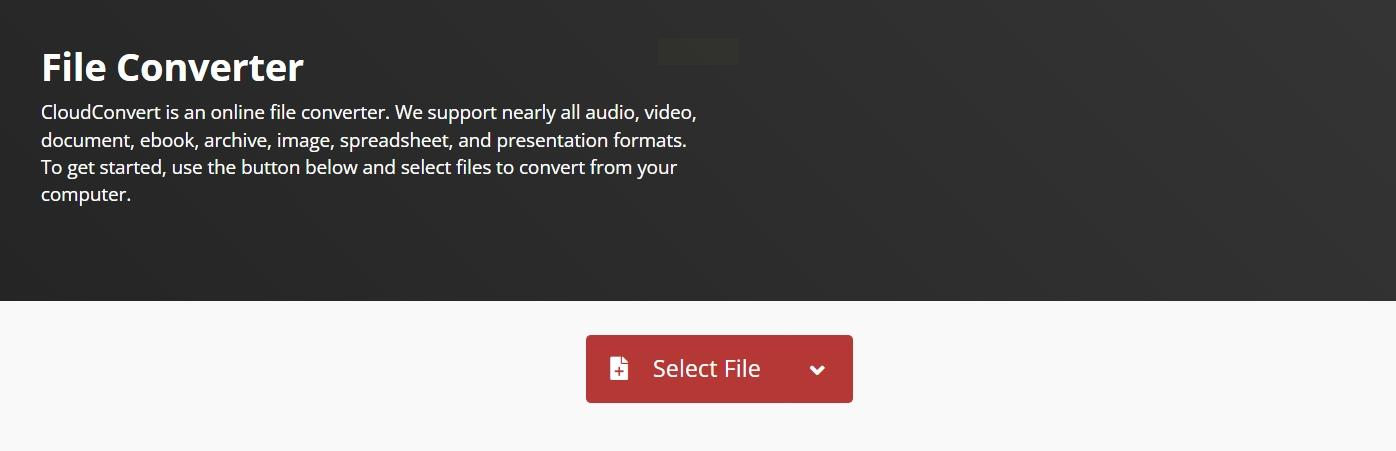
FAQs 常见问题解答:
Q1:压缩视频会不会让画质变得特别差?
A:这取决于你的压缩设置。如果你把码率调得太低、分辨率缩得太小,画质肯定会下降。但一般适度压缩,肉眼是很难看出区别的。建议压缩前先试一小段视频看看效果。
Q2:哪些格式最适合压缩?
A:MP4是最常用也最推荐的格式,因为它兼容性好、压缩效率高。其他如MOV、AVI也可以用,但最终效果可能略逊一筹。
Q3:压缩一个500MB的视频通常要多久?
A:在线工具一般几秒到一两分钟,软件压缩速度取决于电脑性能,通常2-5分钟就能搞定。
Q4:为什么压缩后的视频反而变大了?
A:这种情况很少见,但有时如果你选择了更高码率、更高分辨率,文件反而会变大。检查一下参数设置,把码率调低一点。
不管是日常生活记录,还是工作文件传输,学会压缩视频都能让你的效率大大提升。希望这篇教程能帮到你,如果有其他问题,欢迎随时交流!下次再见啦,祝你压缩顺利!
如果想要深入了解我们的产品,请到 汇帮科技官网 中了解更多产品信息!
没有找到您需要的答案?
不着急,我们有专业的在线客服为您解答!

请扫描客服二维码